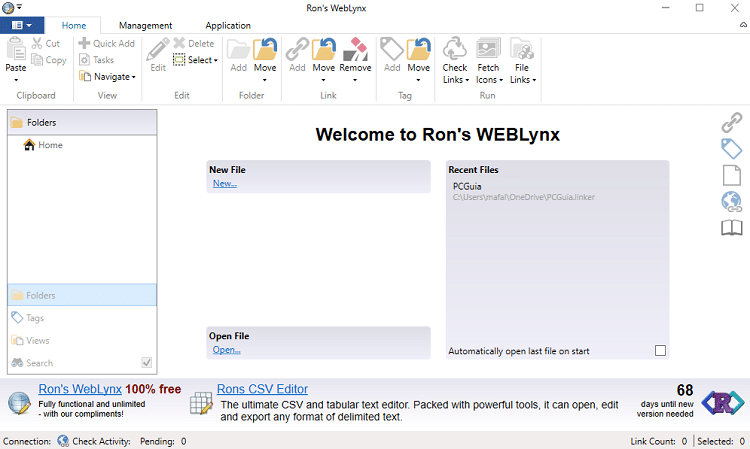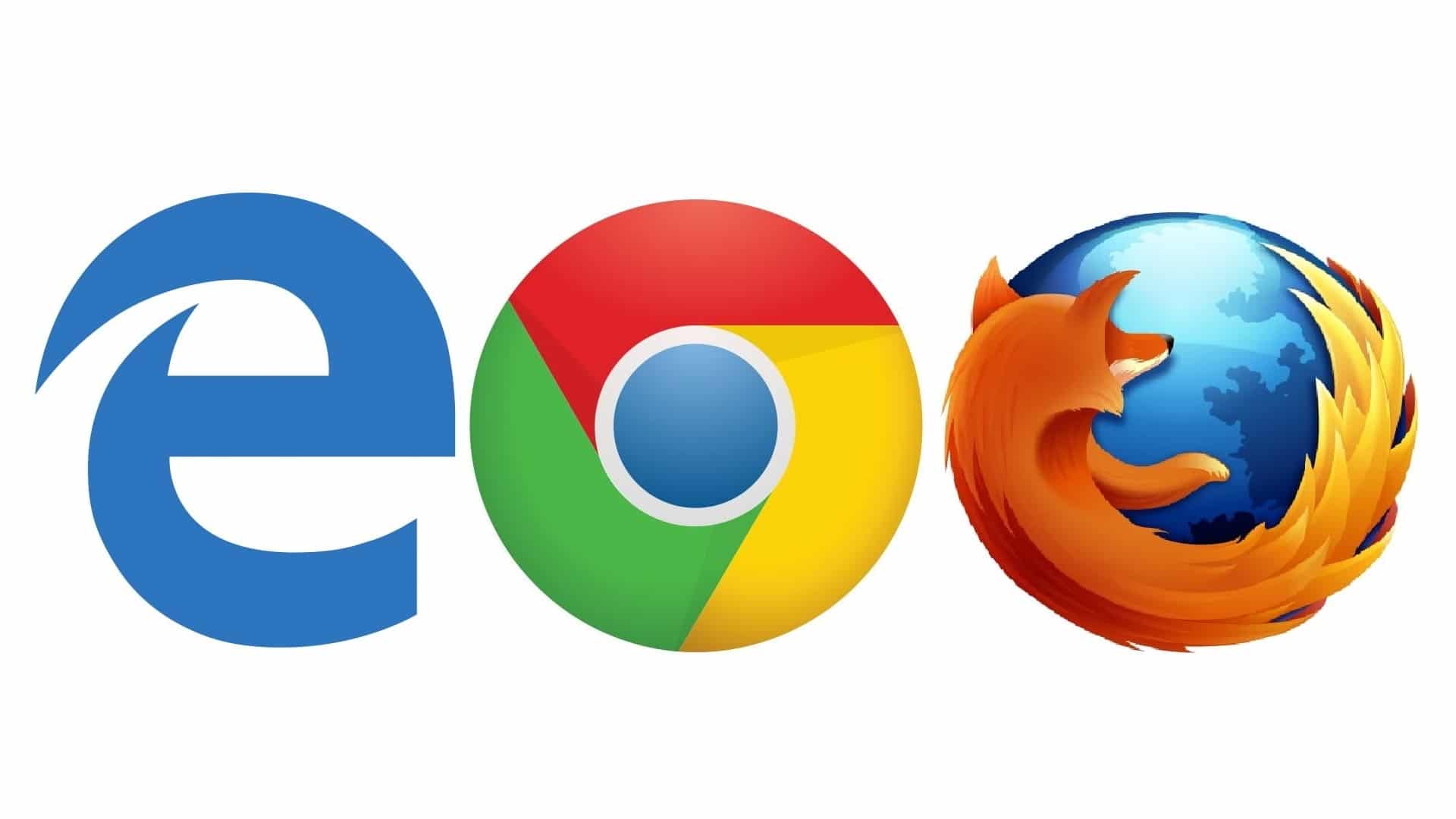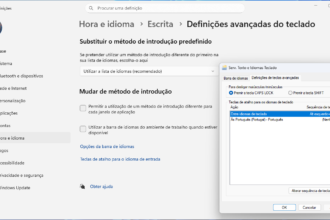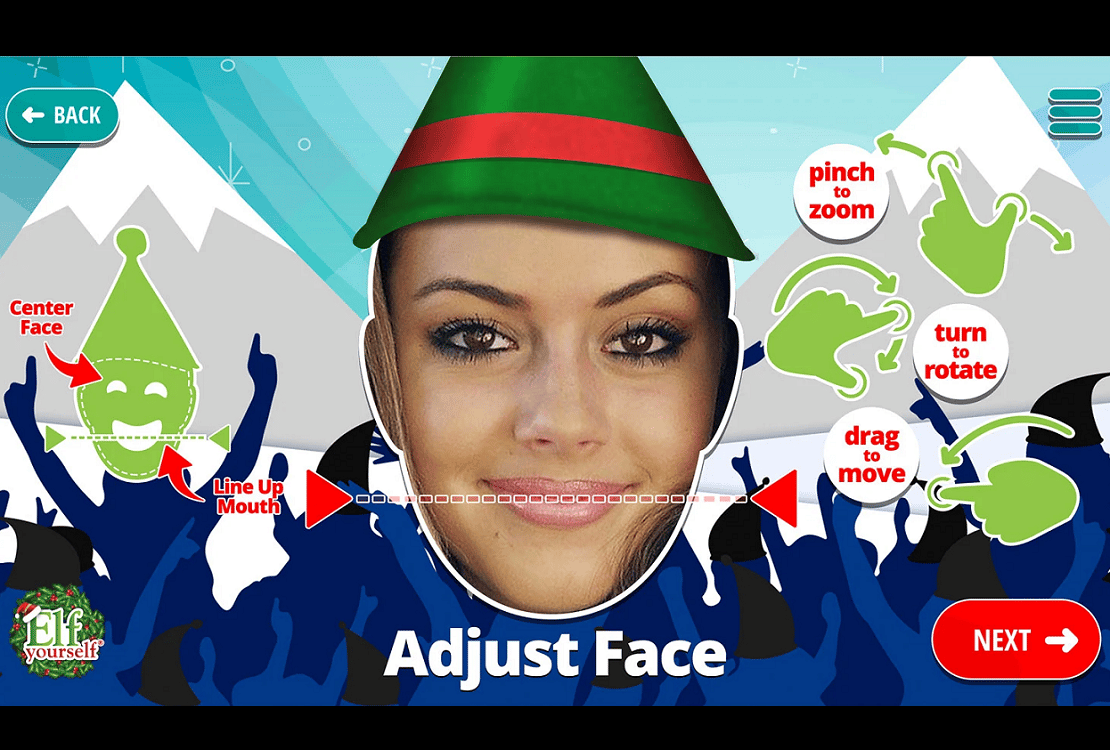Vamos ensinar-lhe a utilizar o Ron’s WebLynx para gerir os favoritos e, assim, conseguir ter os seus sites preferidos sincronizados em todos os PC que usar, independentemente de ter, ou não, o mesmo navegador.
Passo 1
Faça o download do WebLynx no site bit.ly/2HwRJ2e, clicando no botão verde ‘Free Download’. Depois de instalar o programa, abra-o e escolha ‘New’ [1]. Dê um nome ao ficheiro, escolha uma localização no seu computador para o armazenar e faça ‘Guardar ’e dê-lhe um nome: no nosso caso, será ‘PCGuia’. Agora, vamos importar os favoritos ou marcadores – o nome depende do browser – que já tem no Firefox, IE ou no Chrome.
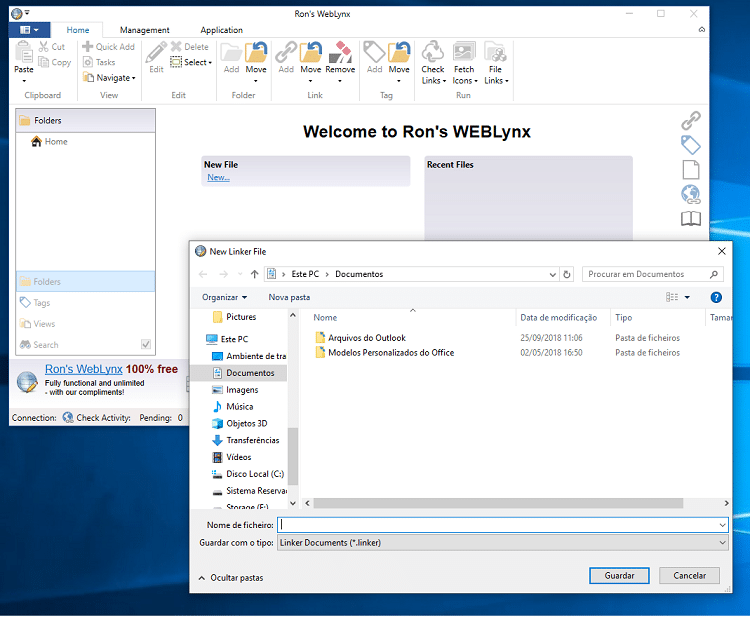
Passo 2
Seleccione o separador ‘Management’ > ‘Import’ [1] e, na janela que aparece, escolha entre ‘Favorites’ (Internet Explorer), ‘Firefox’ ou ‘Google Chrome’ e faça ‘Next’. Depois escolha em que pasta quer armazenar os links e clique outra vez em ‘Next’. Já que o WebLynx tem pastas criadas para os três principais browsers, aconselhamos que escolha a pasta que tem o mesmo nome do browser de onde está a importar os marcadores.
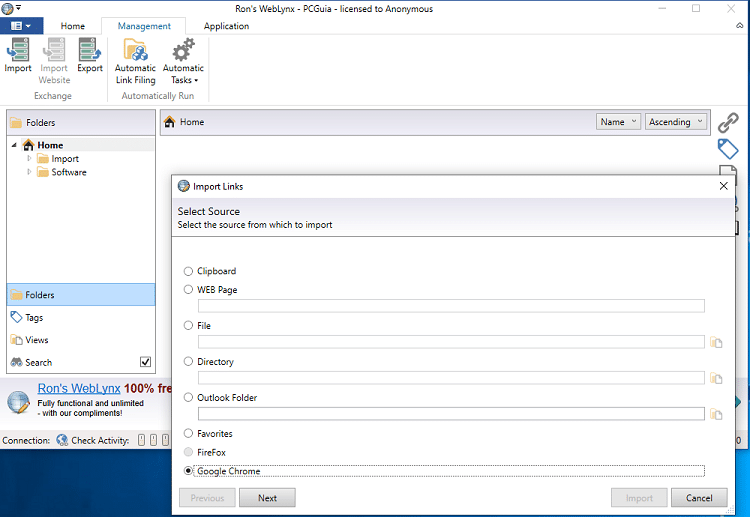
Passo 3
O programa deixa-o etiquetar (tag) os seus favoritos para que sejam mais fáceis de encontrar e gerir. Assim, existem sete etiquetas-padrão, incluindo ‘Profissional’ e ‘Personal’. Clique naquela que se assemelhar mais aos seus favoritos, ou crie uma nova no espaço em branco, e clique na seta < para a(s) seleccionar. Faça ‘Next’, assinale todas as caixas dos favoritos a importar para o WebLynx e clique em ‘Import’ para finalizar o processo.
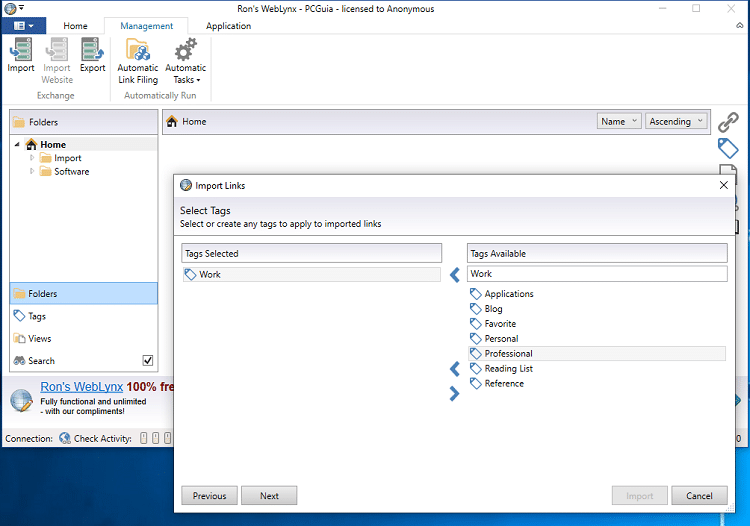
Passo 4
O WebLynx não consegue importar os favoritos do Microsoft Edge, mas pode contornar a situação, exportando-os manualmente do browser e importando-os no programa. Abra o Edge, clique no menu que corresponde aos três pontos e seleccione ‘Definições’. Em seguida, escolha ‘Transferir favoritos e outras informações’ e clique no botão ‘Importar ou Exportar’ e, depois, em ‘Exportar para ficheiro’; finalmente, grave o documento no ambiente de trabalho.
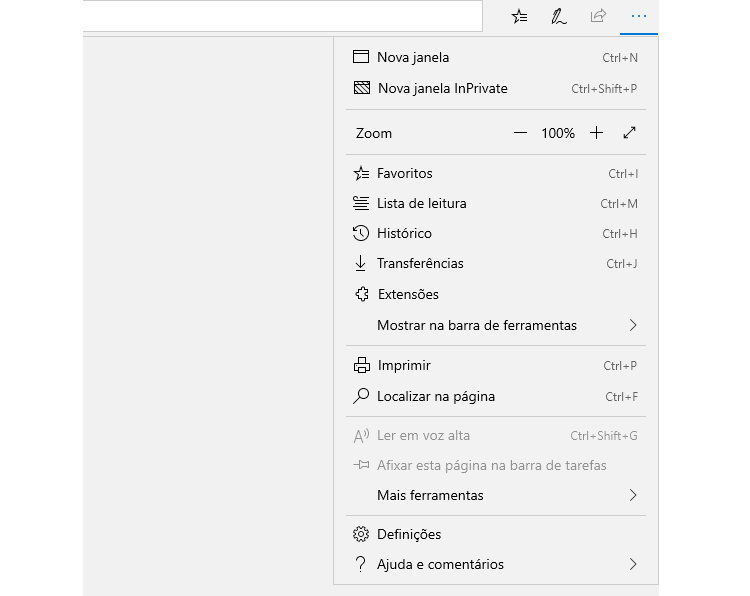
Passo 5
No WebLynx, vá a ‘Import’ no separador ‘Management’ como fez no passo 2 e escolha a opção ‘File’. Em seguida, clique no ícone à direita da barra do ficheiro, na nova janela que abrir mude o tipo de ficheiro para HTML Documents e navegue até ao ambiente de trabalho para encontrar o ficheiro que exportou do Edge. Faça ‘Abrir’ e siga as instruções dos passos 2 e 3 para concluir a importação.
Dado que não existe uma pasta específica para os favoritos do Edge, pode escolher uma das que já existem ou simplesmente criar uma nova. Estão operações são válidas também para outros browsers como o Opera.
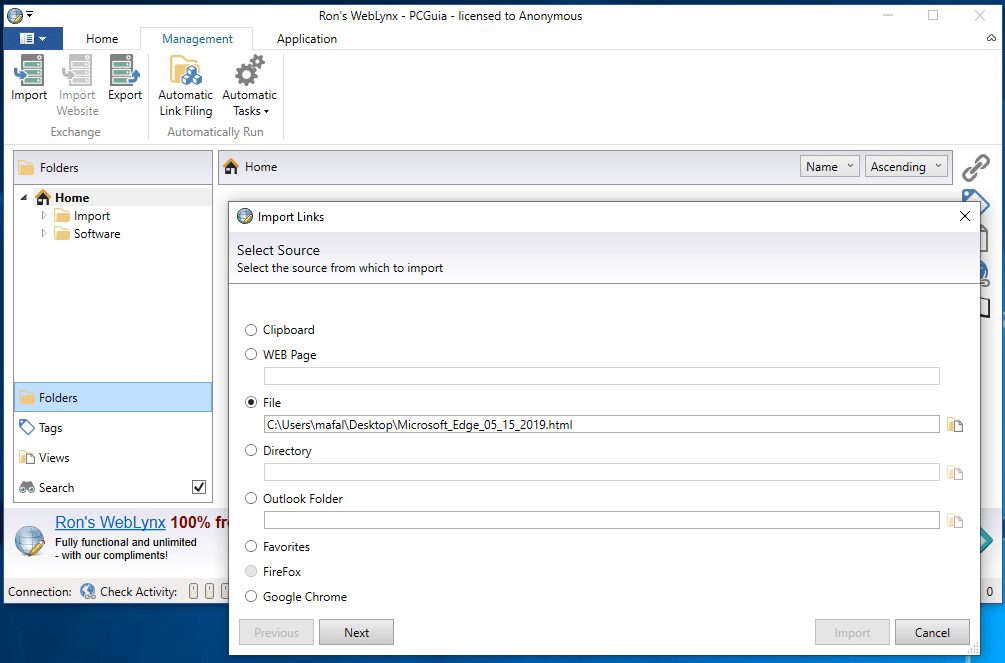
Passo 6
O WebLynx permite criar e organizar novas pastas e acrescentar favoritos a uma pasta já existente. Para tal clique em ‘Add’ e, na barra lateral ‘Folders’, vai surgir uma opção de uma nova pasta. Nós vamos chamar-lhe Novos e depois salvar, clicando no ícone da disquete. Em seguida, pode arrastar e largar links de outra pasta para essa ou criar novos favoritos. Para adicionar mais links aos favoritos, basta clicar em ‘Add’ na secção ‘Link’. Pode também pesquisar e consultar os links e que favoritos estão associados às suas etiquetas do lado esquerdo da janela na área ‘Folders’ em baixo.
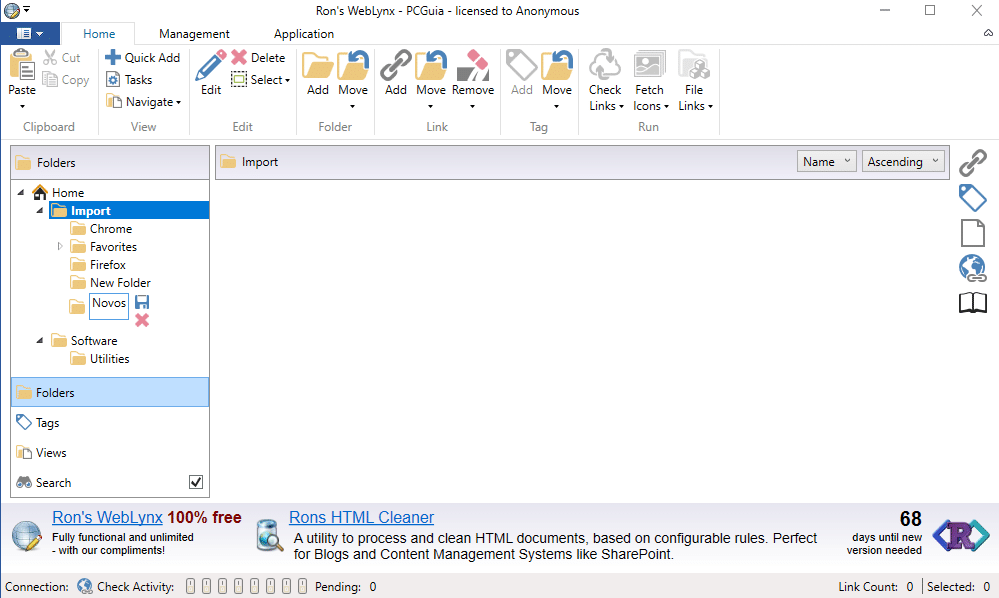
Passo 7
Se trabalhar em diversos computadores, o melhor mesmo é ter o seu ficheiro do WebLynx na cloud. Saia do programa e vá à localização onde criou o ficheiro no passo 1. No nosso caso, o ‘PCGuia’ foi criado nos ‘Documentos’.
Arraste o ficheiro para um dos serviços de armazenamento online, como o Dropbox ou OneDrive. Em seguida reabra o WebLynx, clique em ‘Open’ e navegue até à nova localização do ficheiro. Instale o programa nos outros PC que utiliza e, em vez de criar um novo ficheiro, abra o do WebLynx que tem online e assim, pode ter, sempre os favoritos sincronizados em todas as máquinas.